发布时间:2016-05-10 15: 32: 42
在使用Beyond Compare软件比较文件夹时,您可以根据个人对比需要设置文件夹比较规则。默认情况下,Beyond Compare文件夹比较采用快速测试的方法。此外在比较文件内容方面,可以选择CRC比较,基于规则的比较和二进制比较等多种比较方法。接一下就给大家讲解一下,Beyond Compare设置二进制比较文件夹的方法。
步骤一:打开Beyond Compare软件,选择文件夹比较会话,打开会话操作界面。单击“浏览文件夹”按钮,选择需要比较的文件夹。
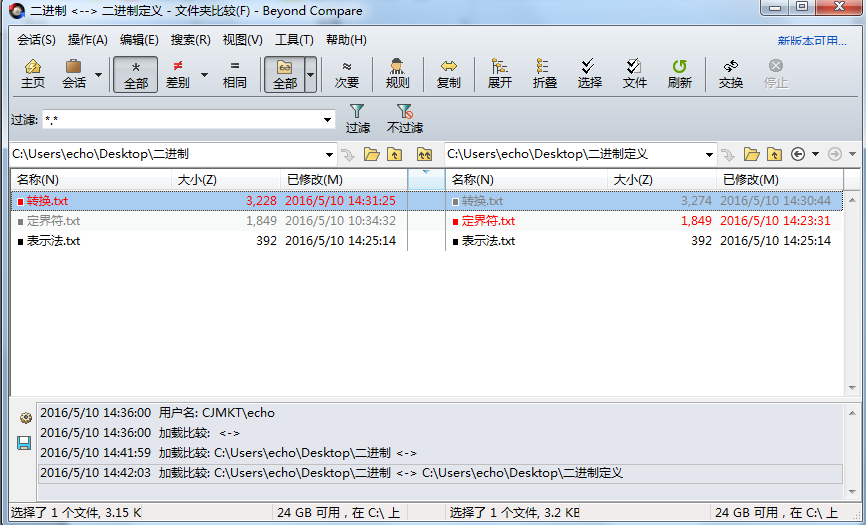
步骤二:单击工具栏“会话”按钮,在展开的菜单中选择“会话设置”选择卡,打开“会话设置—文件夹比较”窗口,切换到“比较”页面。
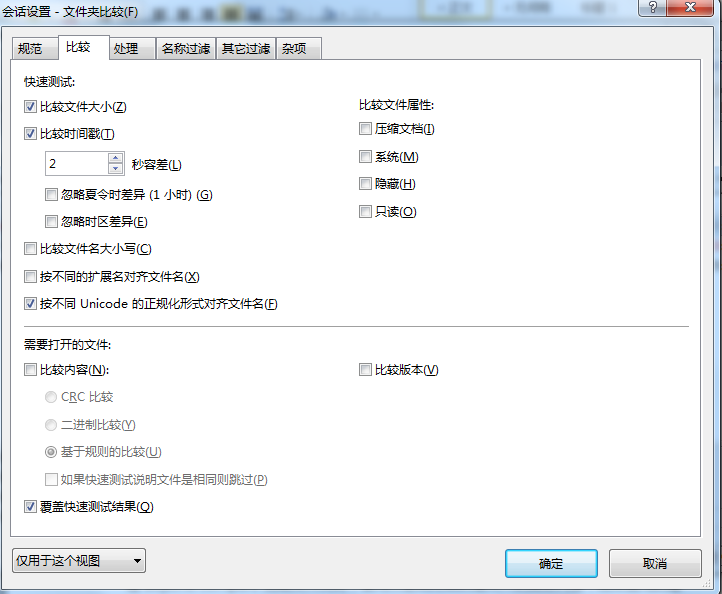
在Beyond Compare比较文件夹时,使用二进制比较的是文件的实际内容,如果使用的是时间戳比较的话比较的是文件时间,即使内容相同也会被认为有差异,那么如何忽略文件时间,只比较文件内容差异呢?
步骤三:在快速测试栏目中,取消“比较时间戳”选项;在“需要打开的文件”栏目中,勾选“比较内容”复选框,并选择“二进制比较”选项,完成设置二进制比较的操作。

经过上述步骤的操作后,再次回到文件夹比较会话操作界面,如下图所示,视图窗格中多了显示二进制比较结果的栏目,并且时间不同但文件内容相同的“定界符”文件没有被标注为差异文件。
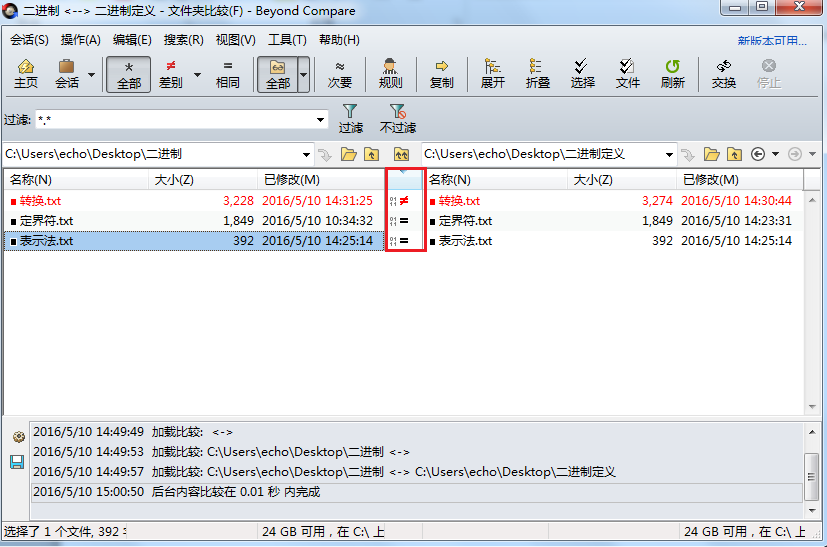
在阅读了上述内容后,关于 Beyond Compare文件夹比较设置二进制比较的方法,您学会了吗?Beyond Compare是一款十分人性化的软件,致力于在很大程度上满足每一位用户的个人比较需要,现在点击”Beyond Compare下载”即可免费使用软件,赶紧行动吧。
展开阅读全文
︾